
Ashampoo Photo Commander Free je zasnovan za upravljanje fotografij, ki se nahajajo na uporabnikovem računalniku. S tem brezplačnim programom lahko organizirate delo s slikami v računalniku.
Z brezplačnim grafičnim urejevalnikom slik Ashampoo Photo Commander lahko izvajate različne naloge za urejanje slik: ustvarite diaprojekcijo, kolaž, panoramo, prilagodite barve, odstranite rdeče oči, dodate različne učinke slike, delite fotografije itd. Vgrajeni predvajalnik vam omogoča poslušanje glasbo in gledanje videoposnetkov neposredno v oknu programa Ashampoo Photo Commander Free.
Vsebina:- Brezplačni vmesnik in nastavitve Ashampoo Photo Commander
- Ashampoo Photo Commander Brezplačen pregled
- Paketna obdelava datotek
- Snemanje diaprojekcije
- Predvajajte video in glasbo
- Zaključki članka
V Ashampoo Photo Commander Free lahko izvajate paketno obdelavo, da spremenite lastnosti fotografij, najdete podvojene slike, začnete iskanje slik, urejate metapodatke datotek, zapisujete fotografije na CD / DVD disk, ustvarite spletni album in še veliko več.
Proizvajalec programa, nemško podjetje Ashampoo, ima plačljivo različico tega izdelka: Ashampoo Photo Commander, ki ima več funkcij kot brezplačna različica programa.
Program lahko prenesete z uradne spletne strani proizvajalca podjetja Ashampoo.
Ashampoo Photo Commander Brezplačen prenosV računalnik namestite Ashampoo Photo Commander Free. Postopek namestitve programa je v ruščini. Ponudbo za namestitev dodatnih programov na vaš računalnik lahko zavrnete.
Brezplačni vmesnik in nastavitve Ashampoo Photo Commander
Po zagonu programa Ashampoo Photo Commander Free se odpre okno s podatki o uporabi programskega vmesnika.
Glavno programsko okno je sestavljeno iz več področij:
- Orodna vrstica.
- Območje map.
- Območje predogleda.
- Vsebinsko območje.
V "Orodni vrstici" je menijska vrstica, s katero lahko nadzorujete vse funkcije programa.
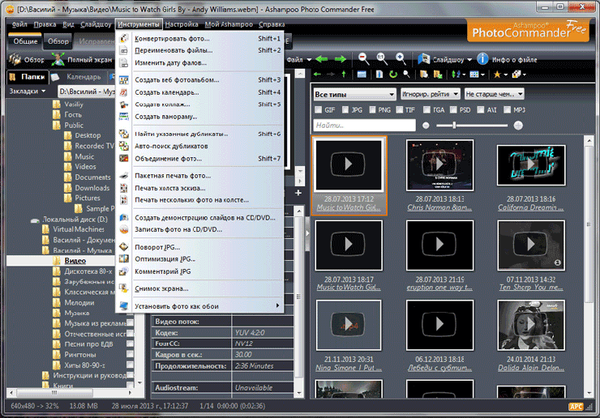
Spodaj v menijski vrstici so gumbi za dostop do najpogosteje uporabljenih delov programa. Nabor gumbov, ki se nahajajo v orodni vrstici za dostop do določenih funkcij programa, se bo spremenil, odvisno od naloge, ki se reši v določenem trenutku pri uporabi programa.
V "Folder Area" bodo prikazane vse mape, ki so na vašem računalniku. Mape lahko upravljate tako, da si ogledate njihovo vsebino v Windows Explorerju.
V "Predoglednem območju" bodo prikazane označene slike, video in zvočne datoteke..
Sličice fotografij, video datotek, zvočnih datotek si lahko ogledate v "področju vsebine". Tu bodo prikazane tiste datoteke, ki so v trenutno odprti mapi.
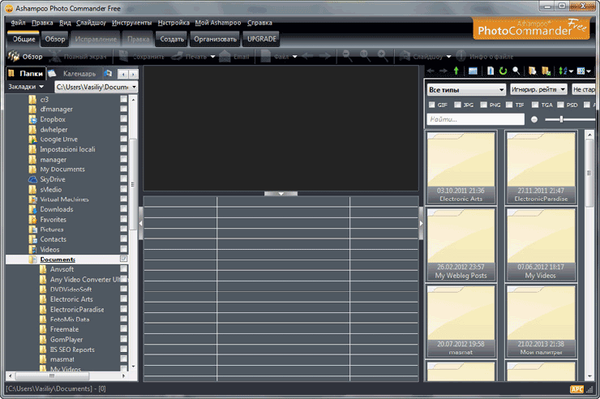
Nastavitve programa lahko vnesete v meniju »Nastavitve«. Tu lahko povežete oblike grafičnih datotek z Ashampoo Photo Commander Free. Vendar to ni potrebno. Program lahko z vgrajenim predvajalnikom predvaja tudi video in zvočne datoteke..
Če s privzetimi nastavitvami programa niste zadovoljni, lahko programske nastavitve spremenite po želji.
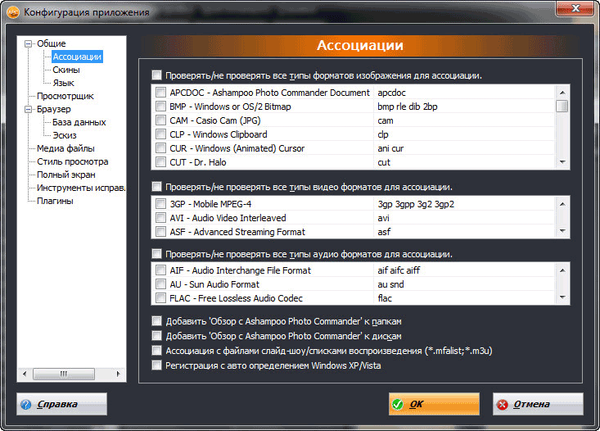
Zlasti bo mogoče spremeniti kožo programa v svetlejšo od privzete.
Ashampoo Photo Commander Brezplačen pregled
Po odprtju mape v računalniku se bo izbrana slika odprla v "Predoglednem območju". Podrobne informacije o lastnostih te slike bodo prikazane pod fotografijo..

Po dveh klikih z miško na fotografiji bo program odprl okno za celoten pregled slike. Preklapljanje med gumbi na "Orodni vrstici" (aktivni gumb je označen z oranžno črto), lahko izberete želeno dejanje, ki ga bo potrebno izvesti s to fotografijo.

Na primer, po kliku na gumb "Učinki" se odpre kontekstni meni, kjer lahko izberete določeno dejanje.
Po izbiri predmeta "Svinčniška risba" se slika pretvori v ustrezen pogled. Dejanja s fotografijami lahko prekličete s pomočjo zelenih puščic, ki se nahajajo na desni strani "orodne vrstice".
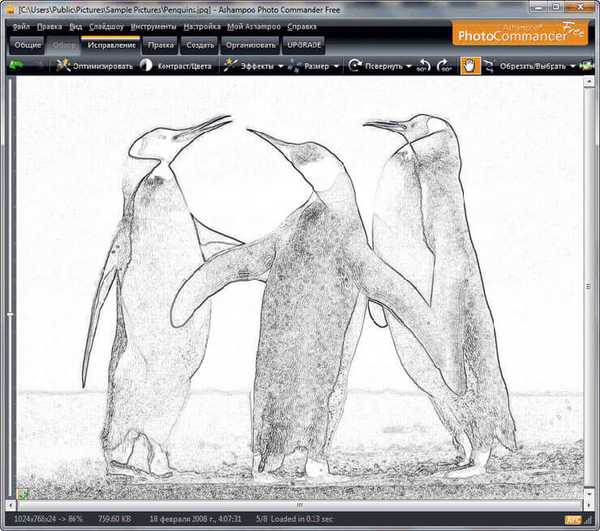
V načinu »Splošno« se lahko vrnete v način prikaza, foto zaslon preklopite na celozaslonski način, sliko shranite, pošljete v tisk v različnih načinih, fotografijo pošljete po e-pošti, izvedete standardne datoteke, prilagodite sliko, zaženete ali ustavite diaprojekcijo. pokaži informacije o datoteki.
Po vstopu v način »Brskanje« si lahko ogledate in uredite fotografijo, preklopite v celoten zaslon, izbrane fotografije izvozite v PDF, izbrane datoteke zapišete na CD / DVD disk, datoteko izbrišete v koš, začnete predstavitev diaprojekcije.
Po prehodu v način »Popravek« lahko s klikom miške optimizirate sliko, ročno spremenite kontrast, barvno temperaturo in svetlost, nanesete učinke, spremenite velikost fotografije, jo zasukate v prostoru, se pomaknete, obrežete ali obrezujete del fotografije, nastavite vodoravni položaj, odstranite rdečih oči, klonirajte fotografijo ali izbrišite nepotrebne elemente na sliki.
Če preidete v način »Uredi«, boste na sliko dodali nekaj elementov, narisali nekaj besedila, črte, puščice, s svinčnikom narisali nekaj, narisali namig, sprotno opombo, na fotografijo vstavili drug predmet.
V načinu "Ustvari" lahko diaprojekcijo posnamete na CD / DVD, ustvarite album HTML, ustvarite in natisnete koledar, kolaž, panoramo, dodate okvir ali ustvarite razglednico, natisnete seznam stikov.
Morda vas zanima tudi:- Najboljši brezplačni pregledovalniki slik - 5 programov
- Ashampoo Photo Optimizer 7 - optimizacija fotografij z enim klikom
Pri uporabi načina "Organiziraj" bo mogoče kopirati obdelave fotografij, paketno preimenovanje datotek, pošiljanje datotek po e-pošti, zapisovanje datotek na CD / DVD, iskanje datotek, iskanje dvojnikov in podobnih fotografij. Z jpg datotekami lahko storite tudi nekaj ukrepov: zasukate datoteke jpg brez izgub, optimizirajte datoteke jpg, spremenite komentar na datoteke jpg..
Če kliknete gumb UPGRADE, vam bo proizvajalec programa, Ashampoo, ponudil prehod na plačljivo različico tega grafičnega urejevalnika.
Če želite odpreti glavno okno Ashampoo Photo Commander Free, dvokliknite v trenutnem odprtem oknu programa.
Paketna obdelava datotek
Kliknite gumb "Uredi", da odprete funkcijo paketne obdelave fotografij..
Za kopiranje procesnih datotek morate opraviti tri korake.
Korak 1. Zbiranje datotek. V oknu Ashampoo PhotoWizard boste morali dodati slikovne datoteke, ki jih bo potrebno obdelati v paketnem načinu. S pomočjo gumba "Dodaj datoteke (datoteke)" dodajte potrebne fotografije. Fotografije lahko premikate, da jih uredite v potrebnem vrstnem redu.
Po dodajanju slik kliknite na gumb "Naprej"..
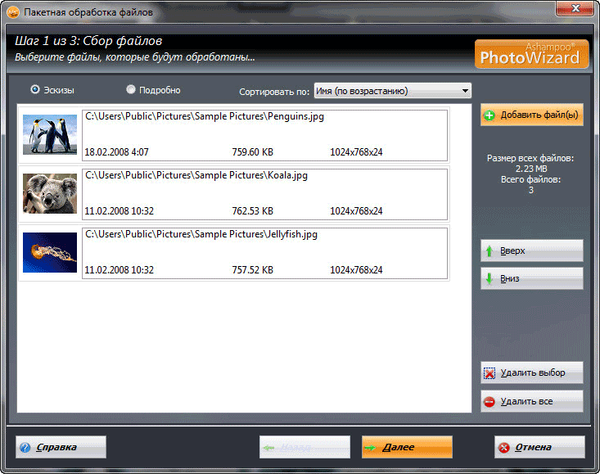
Korak 2. Parametri. V naslednjem oknu lahko konfigurirate nastavitve za paketno obdelavo fotografij: spremenite velikost, prilagodite barvo, dodate vodni žig, spremenite globino barve, dodate učinke, zavrtite slike, naredite še nekaj nastavitev.
Izberite izhodno mapo, fotografije bodo privzeto shranjene v mapo "Dokumenti". Nato izberite izhodno obliko za slike (program podpira veliko število izhodnih formatov) in nato kliknite gumb "Naprej".
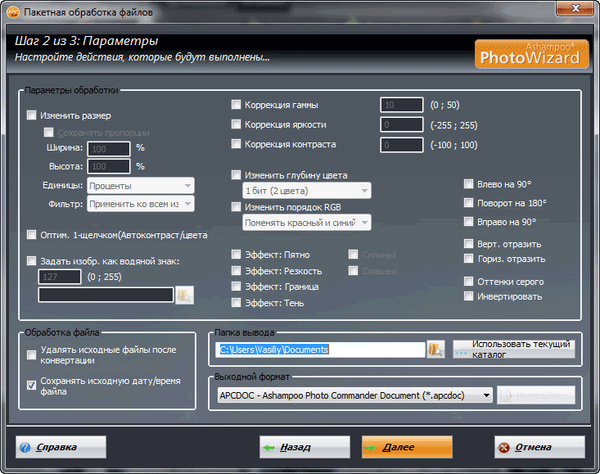
Korak 3. Obdelava. Po obdelavi fotografij vas program obvesti, da je bila operacija zaključena. Nato lahko zaprete to okno programa..
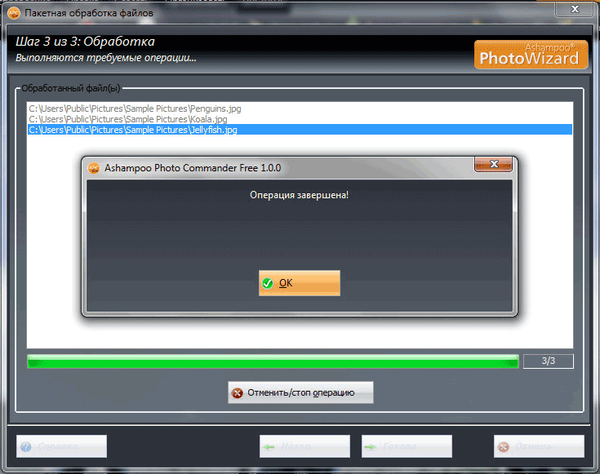
Fotografije so bile pretvorjene v paketnem načinu in shranjene v izbrani obliki.
Snemanje diaprojekcije
Če želite posneti diaprojekcijo, najprej pojdite v način »Ustvari« in nato kliknite na gumb »Diaprojekcija«. Ta operacija bo izvedena v treh korakih..
Korak 1. Zbiranje datotek. V okno programa dodajte potrebne datoteke, ki jih bo treba zapisati v diaprojekcijo na disk.
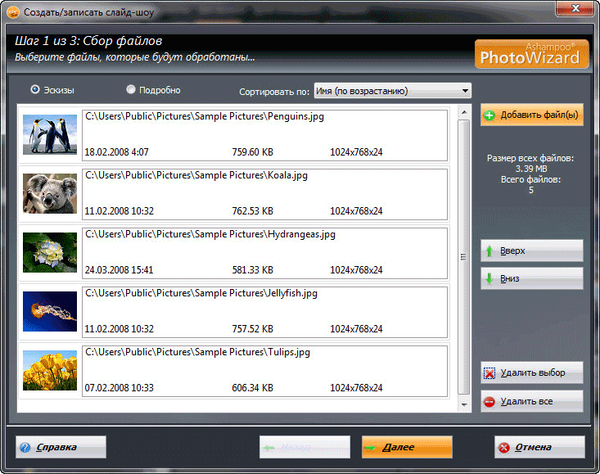
Korak 2. Parametri. V tem oknu lahko konfigurirate parametre snemanja: dodelite ime izhodni datoteki, izberite vrsto izhoda (zapis v CD / DVD ali shranite v računalnik), dodajte glasbo v ozadju. Po končanih nastavitvah kliknite na gumb "Naprej".
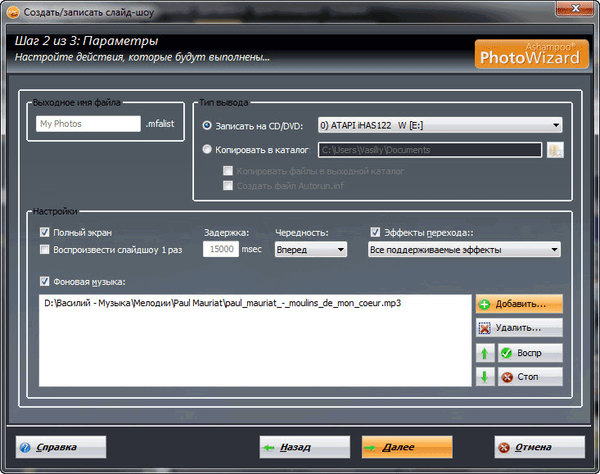
Korak 3. Obdelava. Nato se bo začel postopek snemanja diaprojekcije, odvisno od predhodnih nastavitev, na CD / DVD disk ali shranjevanje diaprojekcije v računalnik v izbrano mapo. Po končanem snemanju oddaje boste obveščeni o zaključku operacije.
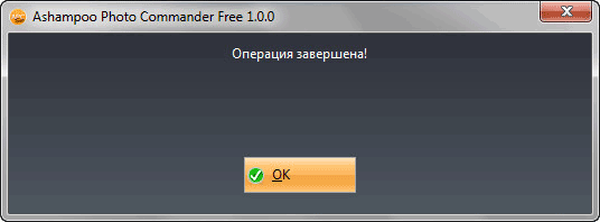
Predvajajte video in glasbo
Z vgrajenim predvajalnikom si lahko ogledate videoposnetke in poslušate zvočne datoteke v programu Ashampoo Photo Commander Free.
Za predvajanje zvočne datoteke morate najprej odpreti mapo, v kateri se nahaja glasba. Nato boste morali izbrati želeno datoteko in jo začeti predvajati v predvajalniku. V "Predoglednem območju" bodo prikazane podrobne informacije o tej datoteki..
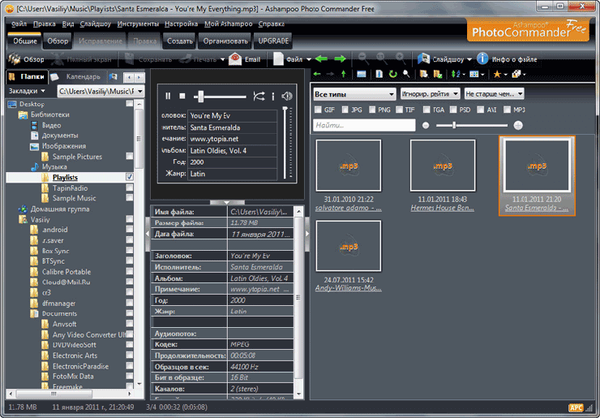
Podobno lahko dodate video datoteko v Ashampoo Photo Commander Free. Po zagonu predvajanja video datoteke lahko preklopite na celozaslonski način gledanja tega videa.
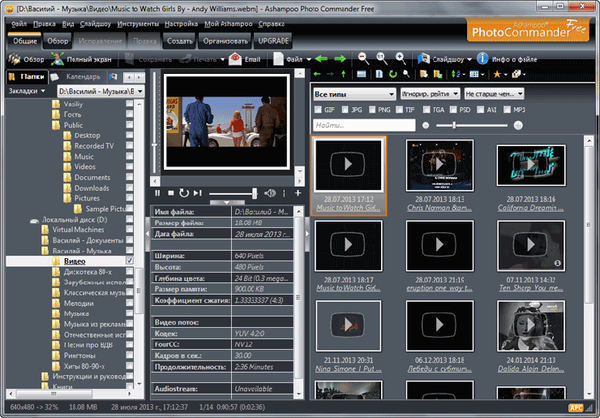
Zaključki članka
Ashampoo Photo Commander Free je brezplačen program za organizacijo, upravljanje in urejanje fotografij. Program omogoča izvajanje potrebnih dejanj s slikami na uporabnikovem računalniku. Ashampoo Photo Commander Free omogoča gledanje video posnetkov in predvajanje glasbe.
Sorodne publikacije:- Enostavno spreminjanje slik - paketna obdelava slik
- Ashampoo Slideshow Studio HD 4 za ustvarjanje diaprojekcij
- Ashampoo Snap 10 - posnetki zaslona in video posnetki
- XnView - Zmogljiv pregledovalnik slik
- IrfanView - pregledovalnik slik











